Cómo cambiar el color de resaltado en Adobe Reader
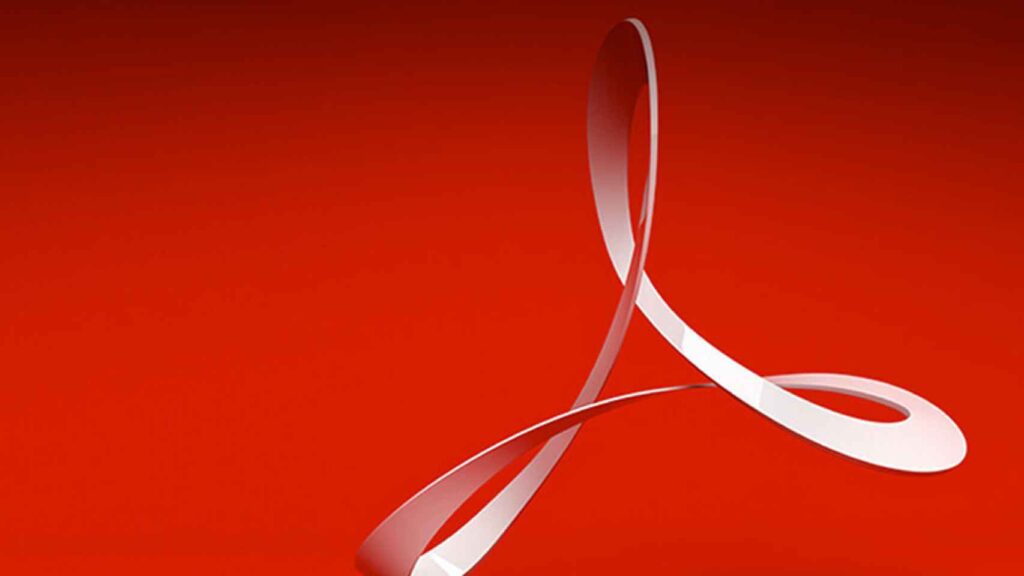
Modificar el color de resaltado en Adobe Reader es una funcionalidad extremadamente útil para aquellos que trabajan a menudo con documentos PDF. Este proceso, aunque sencillo, puede resultar confuso para algunos usuarios. En este artículo, explicaremos paso a paso cómo ajustar esta opción en Adobe Reader, proporcionando una guía detallada que facilitará la personalización de tus documentos PDF.
Introducción al Resaltado en Adobe Reader
Adobe Reader es una herramienta popular para visualizar y trabajar con archivos PDF. Uno de sus usos más comunes es el resaltado de texto, que ayuda a los usuarios a enfocar puntos importantes en un documento. Sin embargo, no todos están familiarizados con las opciones de personalización que ofrece, como cambiar el color de resaltado.
Beneficios de Personalizar el Color de Resaltado
Antes de sumergirnos en el proceso, es importante entender por qué personalizar el color de resaltado puede ser beneficioso. Esta personalización no solo mejora la organización visual del documento sino que también facilita la revisión y el estudio, permitiendo asociar colores con diferentes temas o categorías.
Pasos para Cambiar el Color de Resaltado
Ahora, vamos a detallar los pasos necesarios para modificar el color de resaltado en Adobe Reader.
1. Abrir Adobe Reader y Seleccionar el Documento
Lo primero es abrir Adobe Reader y seleccionar el documento PDF en el que deseas trabajar. Asegúrate de que el documento esté abierto en modo de edición o comentario.
2. Utilizar la Herramienta de Resaltado
Una vez abierto el documento, selecciona la herramienta de resaltado en la barra de herramientas. Puedes encontrarla fácilmente en la sección de 'Comentario'.
3. Cambiar el Color de Resaltado
Después de seleccionar la herramienta de resaltado, haz clic derecho en el icono de resaltado y selecciona 'Propiedades del Herramienta'. Aquí encontrarás una gama de colores para elegir. Selecciona el color que prefieras y aplica los cambios.
Consejo:
Es recomendable seleccionar colores que contrasten bien con el texto para asegurar una lectura cómoda.
Personalización Avanzada
Adobe Reader también ofrece opciones para una personalización más avanzada del resaltado.
Creación de Perfiles de Color Personalizados
Puedes crear perfiles de color personalizados para usar en diferentes documentos. Esto es especialmente útil si trabajas regularmente con varios tipos de documentos y deseas mantener una consistencia en el resaltado.
Guardando los Cambios
Después de seleccionar tu color preferido, no olvides guardar los cambios. Esto asegurará que tu selección de color se mantenga para futuras sesiones de trabajo en el documento.
Resolución de Problemas Comunes
A veces, los usuarios enfrentan dificultades al intentar cambiar el color de resaltado. Aquí abordaremos algunas de las situaciones más comunes.
No Puedo Encontrar la Opción de Cambiar Color
Si tienes problemas para encontrar la opción de cambiar el color de resaltado, asegúrate de tener la versión más reciente de Adobe Reader instalada. Las versiones antiguas pueden no tener esta funcionalidad.
El Color de Resaltado No Se Guarda
Si el color de resaltado seleccionado no se guarda, verifica si tienes permisos de edición en el documento. Algunos documentos PDF tienen restricciones que impiden cambios permanentes.
Consejos Finales para una Mejor Experiencia de Resaltado
Para finalizar, aquí algunos consejos adicionales que te ayudarán a mejorar tu experiencia de resaltado en Adobe Reader.
Experimenta con Diferentes Colores
No dudes en experimentar con diferentes colores. Esto no solo hará que tu documento sea más atractivo visualmente, sino que también puede ayudarte a organizar mejor la información.
Usa el Resaltado de Forma Estratégica
Usa el resaltado de manera estratégica. Resaltar demasiado texto puede hacer que los puntos importantes se pierdan en la sobreabundancia de colores.
Conclusión
Cambiar el color de resaltado en Adobe Reader es un proceso simple pero poderoso para mejorar la eficiencia y la efectividad de tu trabajo con documentos PDF. Esperamos que esta guía te haya sido útil y te anime a personalizar tus documentos de acuerdo a tus necesidades y preferencias.

Deja una respuesta